「WordPressって何?」と思っている方必見!今回は、WordPressの基礎知識から使い方、メリットまで、わかりやすく解説します。
WordPressを使ったサイトは非常に多く、誰でも手軽に使えるCMSとして人気を集めています。しかし初めて触る人にとっては、以下のような疑問が絶えませんよね。
そこでこの記事では、WordPressをバリバリ使いこなしている僕が、自分でサイトを作成したい人や、WordPressを活用したい人にとっては必見の内容を書きました。

具体的にはWordPressの基礎知識・使うメリット・よくある質問について解説します。また、WordPressの使い方や設定の仕方も紹介しますよ。
最後まで読めばWordPressの使い方が分かるので、自分でサイトを作成したい人や、WordPressを活用したい人にとっては非常に役立つでしょう。
ぜひ最後まで読んでくださいね!
WordPressってどんなツール?世界中で使われてるってホント?

WordPress(ワードプレス)は、オープンソースのCMS(コンテンツ管理システム)であり、世界中で多くのウェブサイトやブログに使われているツールです。
2021年の統計によると、全世界でのWordPressのウェブサイト利用率は40%を超えています(参照:https://w3techs.com/technologies/details/cm-wordpress/all/all)
そして初心者でも簡単に使えるインターフェースがあり、多くのテーマやプラグインが用意されているため、自由度の高いカスタマイズが可能なんですね。
さらに多言語対応やSEO対策など、様々な機能が備わっており、ビジネスサイトからブログまで幅広い用途に使われています。以下はWord Pressを使っている代表的なサイトですよ。
WordPressは、オープンソースのCMSであり、初心者でも扱いやすいインターフェースと多数のテーマやプラグイン、多言語対応などの機能が備わっているため、世界中で広く使われています。
多岐にわたる用途に対応し、多くの有名企業やメディアサイト、個人ブログなどで活用されていますよ。
Word Pressではどんなサイトが作れるの?
WordPressは、様々なタイプのウェブサイトを作成することができます。ブログやショッピングサイト、企業サイトなど、目的に合わせて適切なテーマとプラグインを選ぶことで、自由度の高いカスタマイズが可能ですよ。
そして以下は、Word Pressで作れるサイト種類の一例になります。
WordPressでは、様々なタイプのウェブサイトを作成することができます。ブログ、ショッピングサイト、企業サイトなど、目的に合わせたテーマとプラグインを選ぶことで、自由度の高いカスタマイズが可能ですよ。
またCMSとしての基本的な機能はもちろんのこと、プログラマーやデザイナーがカスタマイズを行うこともできて柔軟性が高いため、様々なタイプのウェブサイトを作成することができます。
WordPressを使うメリットとは?

ここでは「Word Pressを使ってサイト作りするメリット」を解説していきますね。
初心者でもカンタンにサイト作れる
WordPressは初心者でも簡単にサイトを作ることができます。簡単にページを作成し、設定できるんですね。
なぜならWordPress、世界中で最も人気のあるCMS(コンテンツ管理システム)の1つであり、多くの人が使用しているから。
これは、WordPressが使いやすく、視覚的なエディタを提供している証拠となります。
また多くのオンラインリソース、チュートリアル、サポートフォーラムなどがあるため、初心者でも簡単に使い始めることができますよ。
HTMLやサーバーの知識がなくても更新できる
WordPressはHTMLやサーバーの知識がなくても、誰でも簡単にコンテンツを更新できます。
その理由としては、Word Pressが視覚的なエディタを備えており、ユーザーがHTMLコードを知らなくても、簡単にコンテンツを更新することができるからですね。
また、WordPressはサーバーに直接アクセスする必要がなく、ウェブブラウザを使用してコンテンツを編集することができますよ。
プラグインで機能を追加できる数が豊富
WordPressは、世界中で多くの開発者たちによって開発・改良されているため、数多くのプラグインが開発されています。
2021年の時点で「公式プラグインの数は6万以上」と言われており、その他にも非公式なプラグインが多数存在していますよ。
これら多くのプラグインが提供する機能によって、さまざまなニーズに対応できるんですね。
一例として、WordPressには以下のような機能を追加するためのプラグインが存在します。
これらのプラグインをインストールすることで、自分が必要とする機能を簡単に追加できますよ。
しかし注意点もあり。プラグインを使用する場合は、セキュリティに十分注意する必要があります。信頼できる開発者が開発したプラグインを選び、最新バージョンにアップデートすることが重要ですよ。
おしゃれでかっこいいテーマテンプレートがいっぱいある
WordPressは、デザインのカスタマイズ性に優れており、多数のテーマテンプレートが提供されています。このため、自分の好みに合ったデザインを選ぶことができ、個性的なサイトを簡単に作成することができますよ。
またスマートフォン・タブレットなどモバイル端末に対応しているものも多く、モバイルファーストなWebデザインにも対応しているため、ユーザビリティの向上にも繋がります。
たとえば「Astra」や「OceanWP」などの無料の多機能テーマは、ダウンロード数が100万件以上となっており、多くのユーザーから支持されています。
また、有料のテーマテンプレートとしては、「Avada」や「Enfold」などが人気で、多くのユーザーに利用されているんですね。
まとめるとWordPressは、多数のテーマテンプレートが用意されており、自分の好みに合わせたオリジナルサイトを簡単に作成することができます。また、モバイルファーストなWebデザインにも対応しており、ユーザビリティを向上させることができますよ。
ブログだけじゃなくて、ECサイトや店舗サイトも作れる
WordPressは、ブログだけではなく、ECサイトや店舗サイトなど様々な種類のサイトを作成することができます。
その理由としては、WordPressには「ECサイト用のプラグインやテーマ・ウェブショップ用のテーマ」などが多数用意されているから。これらを利用することで、ECサイトや店舗サイトのような高機能なサイトを比較的簡単に作成することができますよ。
またWordPressはSEO(検索エンジン最適化)に優れているため、ECサイトや店舗サイトの集客にも有効です。また、オープンソースであるため、開発コストが抑えられるという利点もありますよ。
たとえば「WooCommerce」というプラグインを利用することで、WordPressでECサイトを作成することができます。WooCommerceは、多機能であり、オプションや拡張機能も豊富に用意されているという充実っぷり!
また「Storefront」というテーマは、WooCommerceとの連携がスムーズに行われるよう設計されたECサイト用のテーマです。これを利用することで、ECサイトのデザインや機能を比較的簡単にカスタマイズすることができますよ。
さらに「RestaurantPress」というプラグインは、WordPressを利用した飲食店向けのサイト作成に特化したプラグインです。このプラグインを利用することで、飲食店向けの機能が豊富に提供され、メニューの表示やオンライン予約などが簡単に実現可能。

素晴らしいですよね!だからWord Pressは止められない!!
困ったらネット検索でほぼ解決できるし、小技のノウハウも世界中に転がってる

WordPressは非常に人気が高く、多くのユーザーが存在しています。そのため何か問題が発生した場合・新しい機能を追加したい場合、ネット上には解決策が数多く公開されているんですね。
つまり多くのユーザーが同じ問題に遭遇したり、同じ目標を達成するために模索したりしているため、必要な情報を簡単に見つけることができます。最高ですよね!
また小技やコツも多数存在しており、それらを知ることでWordPressの使い勝手を向上させることができます。
例えば、特定のプラグインを使用することで、SEO対策がより効果的に行えるようになったり、ページの読み込み速度を向上させたりすることができるなど。
こうした情報は、WordPressを利用している人々が自分の経験やノウハウを共有するためにブログやウェブサイトを運営していることが多く、それらの情報を簡単にアクセスすることができますよ。
複数人での編集も超ラクラクできるようになってる
WordPressは複数人での編集が容易であり、チームでのウェブサイト制作や管理に適しています。
なぜなら複数のユーザーアカウントを作成して、管理者や編集者、寄稿者、読者などの異なる権限を与えることができますからですね。
このため、ウェブサイトの管理や編集を複数人で分担することができ、作業の効率化やスピードアップが期待できます。
また、ユーザーごとに編集権限の範囲を設定することで、ウェブサイトのセキュリティを高めることができますよ。
一例として、企業や組織のウェブサイトを複数人で管理している場合、社内で情報を共有しながら更新・修正を行う必要があります。
そこでWordPressを使えば、チームの中で作業を分担することができ、誰でも簡単に記事を書いたり、ページを編集したりすることができるんですね。
また各ユーザーアカウントに対して、編集権限の範囲を細かく設定することができるため、誤った編集やウェブサイトの破壊を防ぐことができます。
スマホのアプリで記事を投稿できる(仕事効率アップ!)
WordPressにはスマートフォン用の公式アプリがあり、どこからでも簡単に記事を投稿することができます。つまり仕事の効率が大幅にアップしますよ。
たとえば、旅行先での写真を撮影し、すぐに記事に加えたい場合、スマートフォンでWordPressアプリを開いて、写真と文章を投稿することができます。
また、外出先で急にアイデアが浮かんだ場合でも、スマートフォンからWordPressサイトにアクセスして記事を更新することができるんですね。
WordPressのスマートフォン用アプリは、仕事の効率を大幅に向上させるための優れたツールです。外出先や旅行中でも、手軽に記事を更新したり、新しい記事を投稿したりすることができるため、記事更新の機会を増やすことができますよ。
無料でシステムを使えるっていうのも超嬉しいポイント
WordPressは無料で使えるため、初心者や個人のブロガーにとって手軽な選択肢となっています。
また無料で提供されているプラグインやテーマも多く存在。これは、WordPressを使うユーザーが世界中に存在し、彼らが開発したプラグインやテーマを自由に使えるからですね。
また、WordPressのコア開発チームもコミュニティからの貢献を歓迎しており、多くの人がWordPressに貢献していますよ。
たとえば先ほども紹介したYoast SEO、All in One SEO Pack、Contact Form 7などは、全て無料!(有料プランもありますが)
なので初心者や個人のブロガーにとって魅力的な選択肢となっています。
独自ドメインでブログ運営できる
Word Pressでは自分で決めた「独自ドメイン」を使って、ブログ運営をできます。これによりブランドの確立やアクセス数の増加につながり、プロフェッショナルな印象を与えることができますよ。
また独自ドメインを使うことで、検索エンジンに対して信頼性を高めることができます。これにより、アクセス数の増加につながることがあるんですね。
例えば、フリーランスのライターやコンサルタントなどは、自分の名前をドメイン名に使うことが多いです。また、ブランド名をドメイン名に使うこともありますよ。
管理画面から全てのページの更新ができ、手間いらず

WordPressでは管理画面から全てのページの更新ができます。これは「手間いらずで効率的にサイト運営ができる」という利点につながりますよ。
もっと詳しく言うと、WordPressでは管理画面から全てのページの更新ができるため、手動でFTPを使ってファイルをアップロードしたり、HTMLコードを書いたりする必要がありません。
これによりコーディングの知識がない人でも、簡単にサイトを更新できるようになります。また、全てのページを一元管理できるため、簡単に全体の構成やデザインの変更ができますよ。
たとえば新しい商品リンクをページ内に追加する場合、管理画面から簡単に追加できるため、商品ページを作成するためのHTMLコードを書く必要がありません。
またページのデザインを変更したい場合は、管理画面からテーマを変更するだけで、全てのページに変更が適用されます。

めっちゃ楽チン!
スマホからの閲覧にも対応してる
WordPressはスマホからの閲覧にも対応しており、読者の使いやすさが高いという点がある。
現代においては、スマートフォンやタブレットからの閲覧が増えてきています。そのため、ウェブサイトを作成する際には、スマホからの閲覧に対応していることが求められているんですね。
その点でWordPressはモバイルフレンドリーなデザインを採用し、スマホからの閲覧にも対応しているため、使いやすさが高いと言えるでしょう。
たとえばスマホで見ても、PCからの閲覧と同じような使いやすさでサイトを閲覧することができます。しかもWordPressのテーマにはスマホ用デザインが準備されているものも多痛め、スマホ用のデザインを簡単に選択することも可能なんですね。

特別な手間要らずで、スマホでも見やすいサイトが作れる!
WordPressのデメリット・要注意点は?

ここでは「WordPressのデメリット・要注意点」について解説していきますね。
サーバー&ドメインの設定が専門知識を必要とする場合がある
WordPressの導入には、サーバーとドメインの設定が必要となる場合があるが、そのためには専門的な知識が必要となります。
サーバーとドメインの設定は、初心者には難しい作業であるため、専門家に依頼する人も多いのが現実なんですね。また、設定の間違いによってサイトが正常に動作しなくなる可能性があるのもネック。
例えば初めてWordPressを導入したユーザーが、サーバーとドメインの設定に手こずることはあるあるです。
なので正しく設定するためには、専門家に相談するor各種サイトで設定方法をチェックしながら進めることをオススメします。
高度なカスタマイズにはWordPress本体の知識が必要
WordPressはプラグインやテーマを使ってカスタマイズできますが、高度なカスタマイズにはWordPress本体の知識が必要となえいます。
しかもカスタマイズの間違いによって、サイトが正常に動作しなくなる可能性があるのも事実。
実際にWordPress本体の知識がないままカスタマイズを行った結果、サイトが壊れてしまったという例もあるほどですよ。
個別サポート(例:電話による問い合わせ)が提供されていない
WordPressには、個別サポート(例:電話による問い合わせ)が提供されてません。
なぜならWordPressはオープンソースのソフトウェアであり無料で利用できるため、個別サポートを提供することは難しいとされています。
しかしWordPressには多数のユーザーコミュニティが存在しているので、公式フォーラムや各種Webサイトでの情報共有が盛んです。なので公式フォーラムや各種Webサイトでの情報共有によって、問題を解決することが正攻法となっていますよ。
サイトの読み込み速度が遅くなる可能性がある
WordPressを利用する際には、サイトの読み込み速度が遅くなる可能性があります。
なぜなら多数のプラグインが存在しているため、それらを使用すると読み込み速度に影響する可能性があるんですね。
また、テーマや画像の最適化も重要な要素であり、これらを適切に設定しないと読み込み速度が遅くなってしまいます。
WordPressシステムやプラグインの定期的なアップデートが必要
WordPressを利用する際には、システムやプラグインの定期的なアップデートが必要です。
WordPressのアップデートには、新しい機能の追加、バグ修正、セキュリティの強化などが含まれています。つまりそれを怠ると、脆弱性が存在する古いバージョンのWordPressを使用することになり、セキュリティ上のリスクが高まるんですね。
実例として2018年には、古いWordPressのバージョンを使用しているサイトに対する大規模な攻撃が発生し、多くのサイトが影響を受けました。この攻撃は、古いバージョンのWordPressが持つ脆弱性を突いて行われたものであり、WordPressのアップデートを怠ったことが原因と言われています。
なのでWordPressアップデートは重要であり、定期的に行うことが必要です。また、アップデートを行う前には、必ずバックアップを取ることも忘れないようにしましょう。
セキュリティ対策は自分自身で行う必要がある
WordPressはセキュリティリスクにさらされやすいプラットフォームであるため、セキュリティ対策を自分自身で行う必要があります。
そもそもWordPressは世界中で多くの人々に使用されているプラットフォームであるため、クラッカーのターゲットになりやすいんですね。
そのためセキュリティ対策は、あなた自身が適切な対策を行う必要があります。具体的には、以下のようなセキュリティ対策を進めていきましょう。
WordPressを利用する場合、セキュリティ対策は欠かせません。上記のセキュリティ対策をしっかり行いましょう。
SEO対策も自己責任で行う必要がある
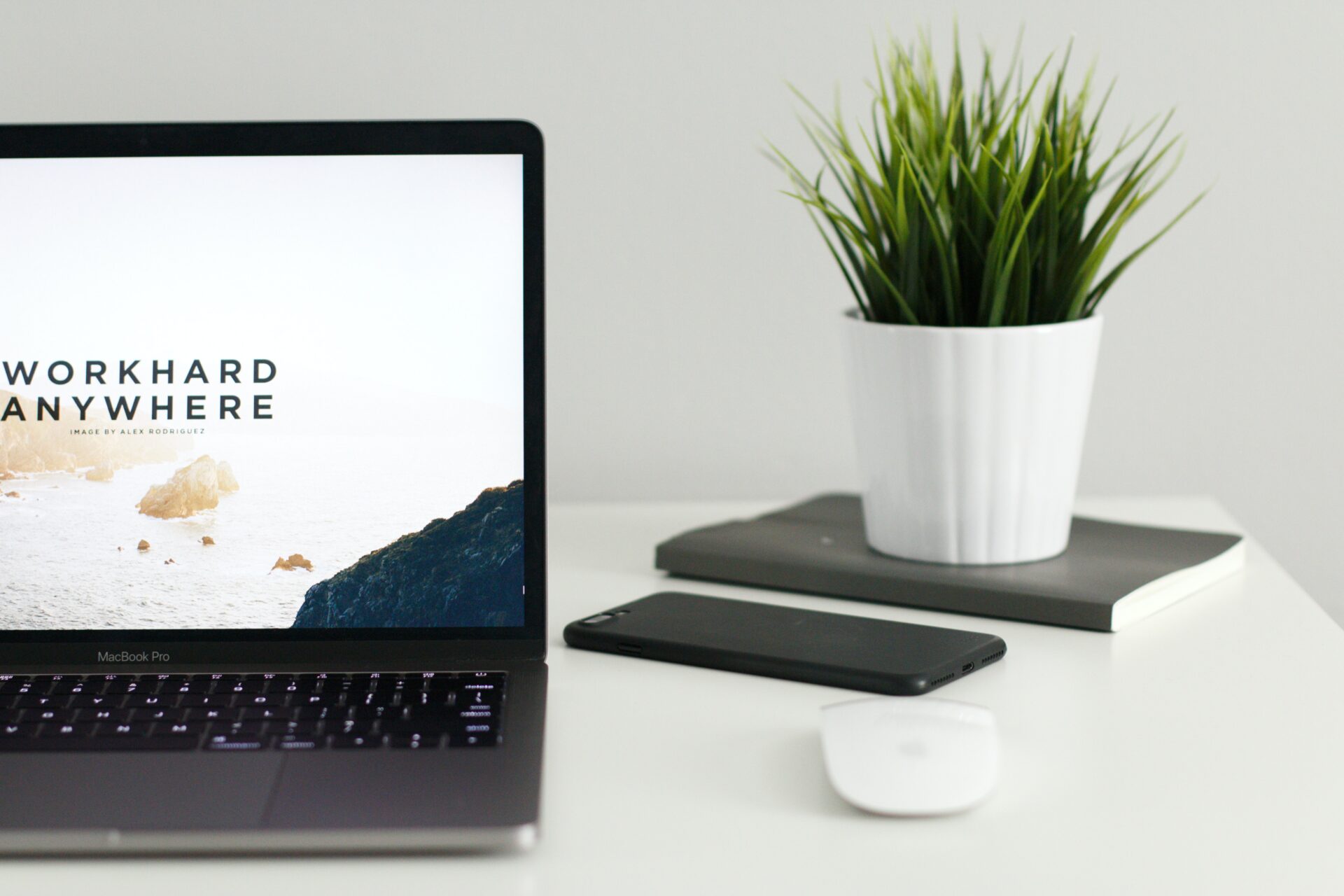
WordPressを使用する場合、SEO対策は自己責任で行う必要があります。
SEO対策は常に変化しているため、常に最新の情報を取得しながら対策をする必要あり。さらにSEO対策はサイトの設計やコンテンツ作成・リンク構造など多岐にわたるため、自己責任で行うことが求められますよ。
例えば、あるサイトが以前は上位表示されていたキーワードで急激に順位が下がった場合、原因が検索エンジンのアルゴリズムの変更によるものである可能性が高いです。

このような場合、新たなSEO対策を即刻進めなきゃダメ。
またSEO対策はコンテンツマーケティングやリンクビルディングなど、様々な方法があるため、正しい方法を選ぶことも重要です。
そこでもし間違った対策をしてしまうと、逆にGoogleペナルティを受ける恐れあり…。なので慎重に進めていってくださいね。

運用には定期的なコストが掛かる
WordPressの運用には、定期的なコストが必要です。厳密にはWord Press自体は無料ですが、付随する機能に料金が発生するんですね。
以下は、WordPress運用に必要なコストです。
サーバー費用
WordPressを稼働させるためには、サーバーと契約する必要があります。この費用は選ぶプランによって異なりますが、年間数千円から数十万円程度が一般的です。
ドメイン費用
Webサイトのアドレス(ドメイン)を取得するには、ドメイン費用が必要です。
ドメイン費用は1年単位で支払う必要があり、「.com」「.co.jp」などの種類によって価格は異なりますが、一般的には年間1,000円から5,000円程度が一般的ですね。
セキュリティ対策費用
WordPressは、定期的なセキュリティアップデートが必要です。また、攻撃を受けた際の対処や、バックアップの作成など、セキュリティ対策には費用がかかります。
具体的な費用は、利用するセキュリティプラグインやサービスによって異なりますが、年間数千円から数十万円程度がかかることがありますよ。
SEO対策費用
検索エンジンからのアクセスを増やすためには、SEO(検索エンジン最適化)対策が必要です。SEO対策には、コンテンツ制作やリンク構築、キーワード分析などが含まれます。
これらを外部に委託する場合、費用は年間数十万円から数百万円程度がかかることがありますよ。


外部委託するなら金が掛かる。
WordPressのメリットとデメリットは表裏一体


ここまでWord Pressのメリット・デメリットを紹介してきましたが、それらは表裏一体となっています。
一言で言えば、Word Pressは「自由度が高い反面、全てが自己責任」なんですね。
今までも説明した通り、WordPressは自由度が高いです。そしてカスタマイズ性に優れ、多数のプラグインやテーマが存在することから、多くのユーザーに愛されています。
しかしそれゆえに全ての責任がユーザー自身にあり、セキュリティやバックアップなどの対策やメンテナンスにはコストと労力が必要なんですね。
例えばWordPressのプラグインの中には、セキュリティリスクがあるものが存在します。2021年3月に発見された「Formidable Forms」プラグインの脆弱性は、35万以上のサイトに影響を与えるとされています(出典:Wordfence)
このような脆弱性に対応するためには、定期的な更新やバックアップが欠かせません。
また、WordPressの場合、専門知識が必要な場面が多く、自己責任であることも忘れてはいけません。例えば、デザインやコーディングなどの技術が必要な場合は、自分で行うこともできますが、素人による誤った操作によりサイトが壊れることもあります。
WordPressは、多くのユーザーに愛されるCMSであり、多数のプラグインやテーマが存在することから、自由度が高くカスタマイズ性に優れています。しかしだからこそ、セキュリティやメンテナンスなどは自己責任で進めることになりますよ。


自由の代償は高い。
WordPressを始めるのに必要なもの3選


ここでは「Word Pressでサイト作りをするために必要なもの」を3つ紹介します。
独自ドメイン
WordPressを始めるには独自ドメインが必要です。これを持つことで、自分自身やブランドをアイデンティティとして表現でき、認知度を高めることができるからですね。また、検索エンジン最適化(SEO)にも有利です。
例えば「example.com」という独自ドメインを取得すれば、読者へブランドアピールしながらSEOにも好影響を及ぼせますよ。
レンタルサーバー
WordPressを始めるにはレンタルサーバーが必要です。WordPressはPHPとMySQLを利用したアプリケーションであり、自分のPCでインストールして利用することはできません。
そのためWordPressを利用するためには、レンタルサーバー上にWordPressをインストールする必要があります。
有名どころで言えば「エックスサーバー」や「さくらのレンタルサーバ」ですね。ちなみに筆者は、エックスサーバーと契約していますよ。


安いし速いしで最高です!
デザインテーマ
WordPressを始めるには、デザインテーマが必要です。とは言ってもWordPressには、ブログやサイトデザインをカスタマイズするためのテーマが、最初から用意されています。
そして他にも自分の好みやブランドイメージに合わせたテーマを、自分でインストールすることもできますよ。
例えば「Cocoon」という無料テーマを選び、自分のブログに適用することができます。このブログもCocoonを使っていますが、めちゃくちゃキレイだと感じてます。


もし「もっといろんなテーマを知りたい!」と思うなら、以下の記事も読んでみてください。



WordPressでサイト作成するための基本的なステップ
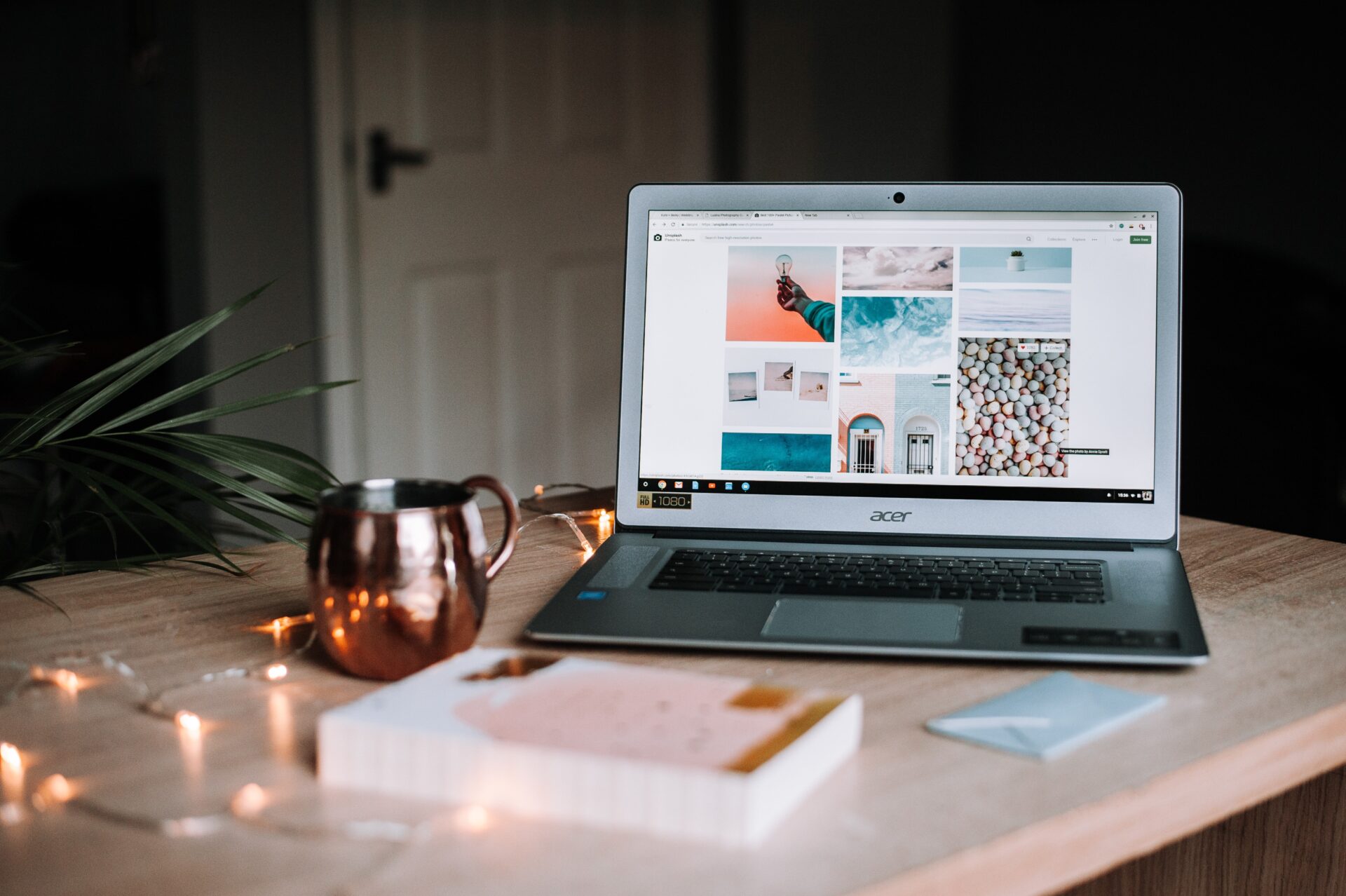
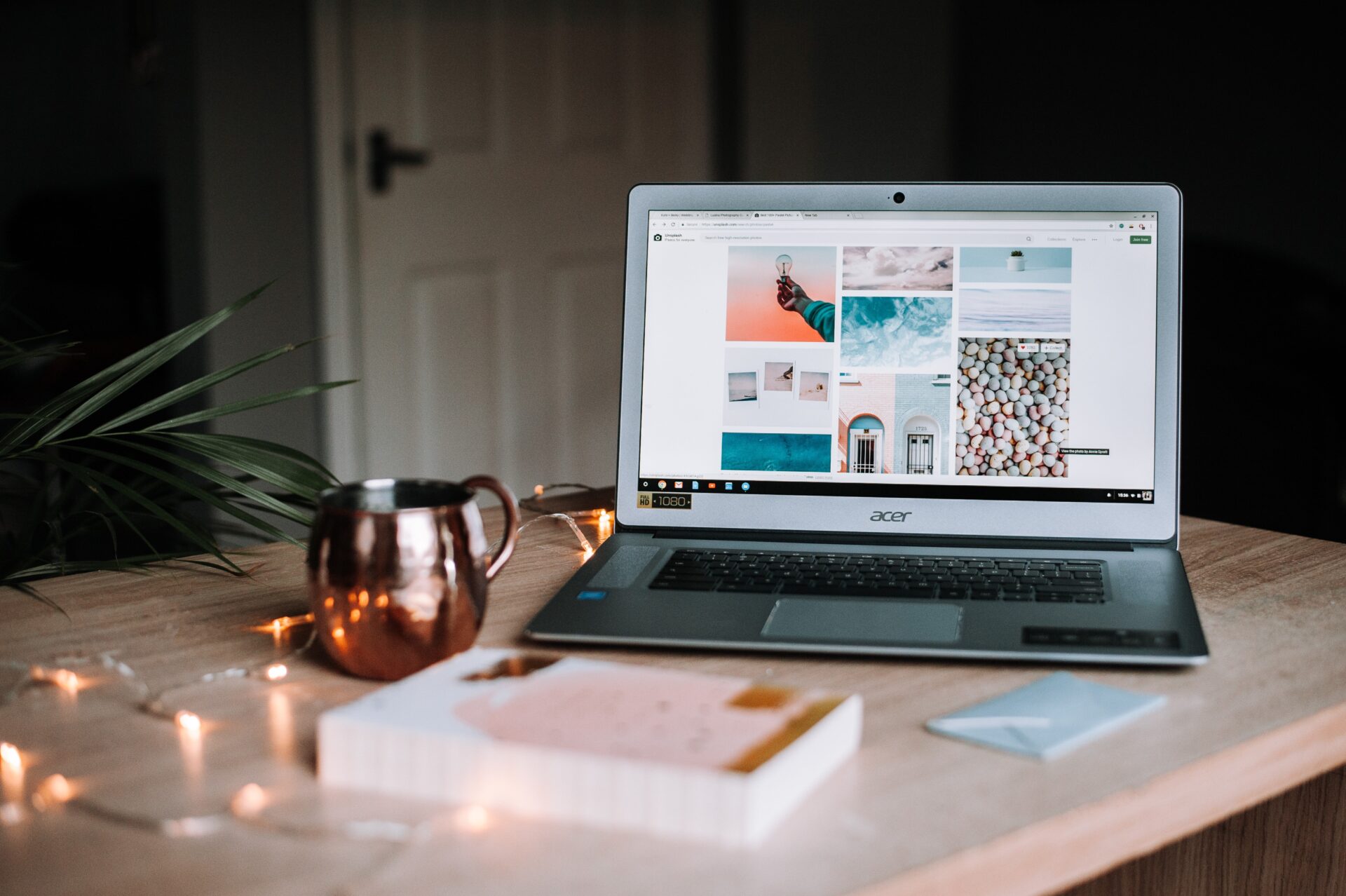
ここで「WordPressでサイト作成するための基本的なステップ」を解説していきますね。
1.ドメインとレンタルサーバーを用意しよう
WordPressを使ってサイトを作成するには、独自ドメインとレンタルサーバーを用意する必要があります。
ドメインは「お名前.com」などで準備し、レンタルサーバーは「さくらのレンタルサーバ![]()
![]()
2.WordPressをインストールしよう
ドメインとサーバーを準備したら、サーバーにWordPressをインストールしましょう。
WordPressのインストール方法は、レンタルサーバーの管理画面から自動インストールする方法や、WordPressの公式サイトからダウンロードして手動でインストールする方法などがあります。
ですが各サーバーにはインストール方法が明記されているので、それに沿って進めるのが一番ですよ。
3.WordPressにログインしよう
WordPressを使ってサイトを作成するには、WordPressにログインする必要があります。そうすることで、記事の作成やテーマの設定など、サイトをカスタマイズすることができますよ。
WordPressにログインするには、WordPressをインストールしたレンタルサーバーの管理画面からログインする方法や、WordPressのログインページに直接アクセスしてログインする方法があります。
4.お気に入りのテーマを見つけよう
WordPressを使ってサイトを作成するには、お気に入りのテーマを選ぶ必要があります。
テーマはサイトの外見を決定するため、自分のブランドやコンセプトに合ったものを選びましょう。
ちなみにWordPressのテーマは最初からも用意されていますが、テーマの公式サイトから無料ダウンロードできたり、有料のテーマも購入できたりしますよ。
5.基本設定をカスタマイズしよう
WordPressの基本設定をカスタマイズすることで、サイトの外観や機能、SEO対策などを自分好みに設定することができます。
ちなみにカスタマイズは、以下のところを進めると良いでしょう。
基本設定は、サイトの外観や機能を自分好みに設定するために非常に重要な要素です。設定することで、ユーザビリティを向上させたり、SEO対策を行ったりと、サイト運営に大きく貢献しますよ。
6.プラグインを追加して機能拡張!
WordPressのプラグインを追加することで、サイトの機能を簡単に拡張することができます。
例えばSEO対策・キャッシュ処理・セキュリティ対策・フォーム作成など、プラグインを追加することでサイト運営に必要な機能を手軽に導入することができますよ。
ちなみに以下は、筆者がオススメするプラグイン一覧です。
プラグインは、WordPressサイトの機能を拡張するために重要な役割を果たします。必要な機能がない場合は、プラグインを探して追加することでサイトをより便利で魅力的なものにすることができます。


ここまで済んだら、実際に記事作成にトライしてみよう!
WordPressの勉強方法について


WordPressについて勉強したいなら、以下のような手順で進めることが効果的です。
WordPressは世界中で多くの人に利用されており、そのコミュニティも大きなものとなっています。そのため、情報収集や交流をすることで効率的に学ぶことができます。また、オンライン講座や書籍も多数存在しており、初心者から上級者まで幅広く学ぶことができますよ。
そして以下は、WordPressの勉強方法において有用な情報源の例です。
WordPressの勉強方法は、基本を学び実践することで、効果的に学ぶことができます。コミュニティやオンライン講座、書籍を利用して情報収集や交流をすることも重要ですよ。


色々試して、自分に合った学習方法を選びましょう。
WordPressに関するよくある質問


ここでこの記事のおさらいになりますが、Word Pressに関するよくある質問を紹介していきます。
Q1. WordPressは月いくら掛かる?
A.WordPressの運用に必要な費用は、ドメインやレンタルサーバーなどの初期投資費用、テーマやプラグインの購入費用、そして運用にかかる人件費などがあります。
ただし初期投資費用については比較的低予算で始められることが多く、月々の運用費用に関しても、レンタルサーバーによって差がありますが、数千円程度で運用できる場合もありますよ。
Q2. WordPressはSEOに強い?
A.WordPressはSEOに非常に強く、GoogleやYahoo!などの検索エンジンに好まれる仕組みが多数用意されています。
たとえば、ページタイトルやメタディスクリプション、パーマリンク構造などは、SEOに大きく関わる要素であり、WordPressではこれらの項目を簡単に設定することができますよ。
また、WordPressにはSEOをサポートするプラグインが数多く存在しており、専門的なSEOの知識がなくても、簡単にSEO対策をすることができます。
Q3. WordPressはどんな人が使うべき?
WordPressは、ブログからビジネスサイトまで、あらゆるウェブサイトの構築に向いています。特に初めてウェブサイトを構築する場合には、WordPressがオススメですよ。
なぜなら初心者でも簡単に操作できるインターフェイスが用意されており、多数のテンプレートやプラグインが提供されているため、自分の好みに合わせたサイトを作ることができます。
また、CMS(コンテンツ管理システム)としても高い評価を得ており、コンテンツの管理や更新が非常に簡単に行えるため、コンテンツを定期的に更新するようなウェブサイトの構築に適していますよ。
まとめ


WordPressは初めてのブログ運営者やビジネスオーナーにとっても使いやすいプラットフォームです。初期費用も低く、多様なプラグインとテーマがあり、カスタマイズ性も高いため、自分のニーズに合わせたサイト作成が可能です。
またSEOにも強く、検索エンジンでの上位表示にも貢献します。しかし、WordPressを使いこなすには勉強が必要なので、公式サイトのドキュメントやオンラインコミュニティ、書籍などの情報を活用して学びましょう。


ぜひWordPressを使いこして、理想のブログ・サイトを作ってくださいね!



コメント